Formularele pe care administrațiile guvernamentale le pun la dispoziție ne permit completați o serie de câmpuri și salvați modificările pentru a returna documentul sau pentru a-l imprima, fără a fi nevoie să completați o coală de hârtie. Crearea acestui tip de document este mult mai ușoară decât cred unii utilizatori și o putem face cu un număr mare de aplicații precum cele pe care vi le arătăm mai jos.
În funcție de modul în care dorim să distribuim formularul, trebuie să alegem dacă vrem să-l tipărim pe hârtie, să-l trimitem prin e-mail astfel încât să ne poată fi completat și returnat, sau dacă dorim să efectuăm procesul printr-un link care se va ocupa de analiza și colectarea automată a tuturor datelor.
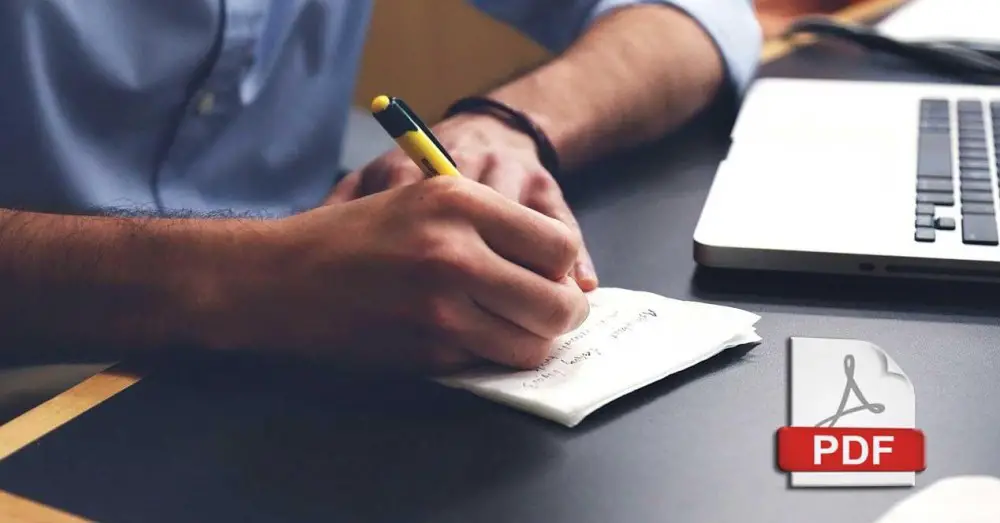
Programe pentru a crea formulare PDF
Crearea unui formular PDF pentru partajare sau printare este o metodă ideală pentru un număr mic de persoane și ne permite să colectăm date de la acele persoane care nu sunt familiarizate cu tehnologia, ceva destul de comun la persoanele în vârstă. Acest tip de formular este cea mai bună opțiune atunci când datele pe care dorim să le colectăm nu se bazează pe răspunsuri prestabilite.
Adobe Acrobat
Dacă vorbim despre formatul PDF, trebuie să vorbim despre compania care a creat și dezvoltat acest format, care este un standard pe Internet de mai bine de 15 ani când vine vorba de partajarea a tot felul de documente. Aplicația care chirpici pune la dispoziția oricui dorește să editeze sau să creeze acest tip de fișier este Acrobat, o aplicație care, la fel ca și restul produselor acestei companii, este disponibilă doar sub un abonament la Adobe Creative Cloud , fiind Aceasta este singura metodă disponibilă pentru a vă bucura de cel mai bun software pentru editarea și gestionarea fișierelor în format PDF.
Pentru a adăuga câmpuri și a crea un formular cu Adobe Acrobat DC, odată ce am deschis aplicația, în meniul principal, faceți clic pe Pregătiți formularul . Dacă documentul are câmpuri prestabilite sau spațiu pentru ele, aplicația le va detecta și ne permite automat să adăugăm tipul de câmp pe care îl dorim. Dacă nu, putem selecta tipul de câmp de care avem nevoie din bara de sus a aplicației.
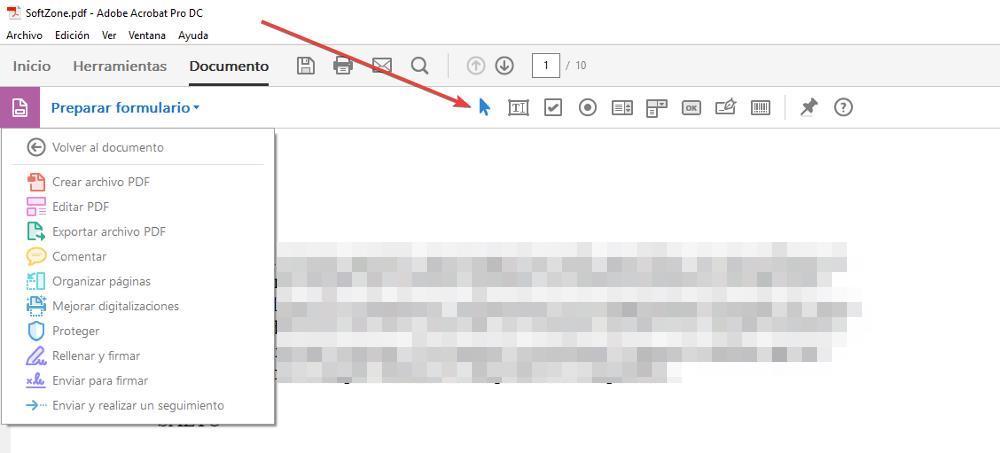
Adobe Acrobat este disponibil pentru ferestre din și macOS. De pe site-ul său, putem descărca aplicația și o putem încerca timp de 7 zile înainte de a decide dacă chiar merită să plătim abonamentul pentru această aplicație.
PDFelement
Una dintre cele mai bune alternative la Adobe Acrobat, atât ca preț, cât și ca funcții, se regăsește în PDFelement, o aplicație completă cu care putem, pe lângă editarea oricărui tip de fișier în format PDF, putem crea formulare pe documente deja create. , adăugând casetele de selectare de care avem nevoie, fie că este vorba de bifă, casete de text, liste derulante sau orice alt tip de câmp. Pentru a accesa opțiunile pe care ni le pune la dispoziție PDFelement creați forme , primul lucru pe care trebuie să-l facem este să deschidem documentul cu aplicația și, în meniul de sus, să facem clic pe Formulare.
Imediat după, toate opțiunile pe care aplicația le pune la dispoziție vor fi afișate prin pictograme. Plasând mouse-ul peste ele, va fi afișată o scurtă descriere a funcției lor. Pentru a-l implementa în document, faceți clic pe cel pe care vrem să-l folosim și desenați dimensiunea vrem să aibă câmpul. După cum putem vedea, procesul este foarte ușor și simplu. Odată ce am terminat de adăugat câmpurile, trebuie doar să salvăm documentul cu aplicația și să îl distribuim.
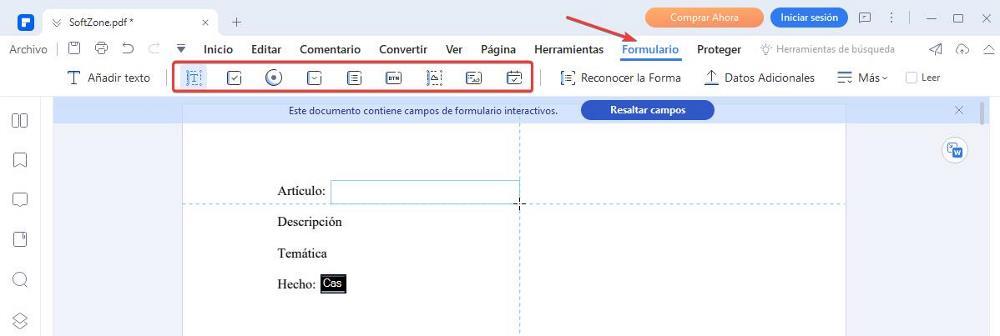
PDFelement este disponibil sub un abonament de 6 sau 12 luni pentru 49, respectiv 89 de euro. Totuși, ne oferă și posibilitatea de a cumpăra aplicația și de a uita de plăți recurente pentru 119 euro. Putem descărca versiunea de încercare de pe site-ul său făcând clic pe următoarele legătură .
PDF X-Change
PDF X-Change este o altă aplicație interesantă pe care o avem la dispoziție pentru a crea formulare în format PDF. Această aplicație ne oferă practic aceleași funcții pe care le găsim atât în Adobe Acrobat, cât și în PDFelement, dar la un mai ieftin Preț. La fel ca cele două aplicații anterioare, metoda de adăugare a câmpurilor de text care pot fi completate la documentele în acest format este foarte rapidă și ușoară. Odată ce am deschis aplicația, mergem la Formulare panglică și selectați tipul de câmp pe care vrem să-l adăugăm, fie că este o casetă de text, casetă de selectare, listă derulantă sau orice alta.
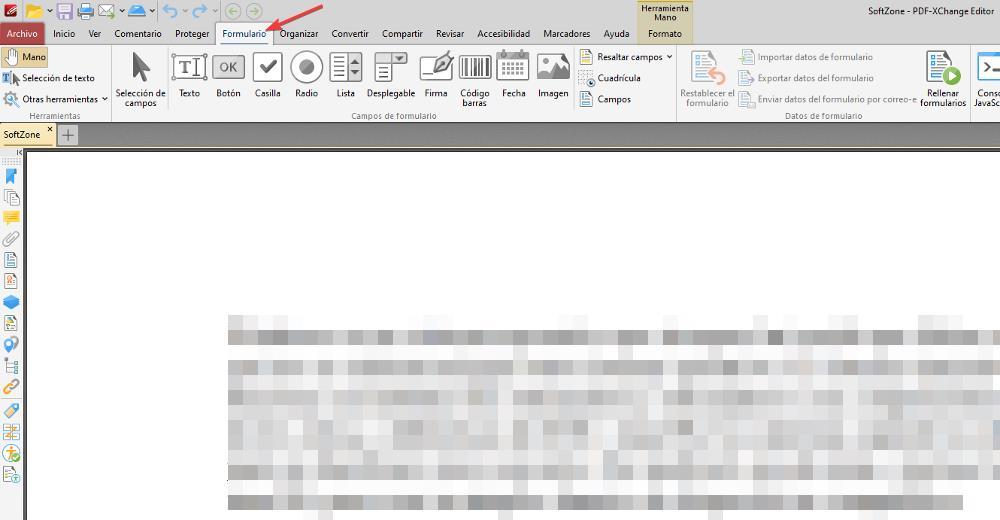
PDF-Change este disponibil în două versiuni. Versiunea Plus, cea mai completă, este cea care ne permite să adăugăm câmpuri pentru a crea formulare în documente în format PDF. Această versiune are un preț de 79 de euro și nu necesită niciun abonament suplimentar, deși putem contracta suport suplimentar pe an pe care ni-l oferă prin achiziționarea aplicației. Putem descărca și testa aplicația prin aceasta legătură . Este disponibil doar pentru Windows.
Master PDF Editor
Dintre toate aplicațiile pe care le-am compilat în acest articol, cea care ne oferă o interfață mai de bază este Master PDF Editor, o aplicație cu care putem crea și formulare de la zero sau adăuga câmpuri unui document PDF pe care l-am creat deja. Pentru a adăuga câmpurile, trebuie să accesăm meniul Formular și să selectăm tipul de câmp pe care dorim să-l folosim. Odată ce am adăugat câmpul, trebuie doar să salvăm formularul în echipa noastră și să îl distribuim.
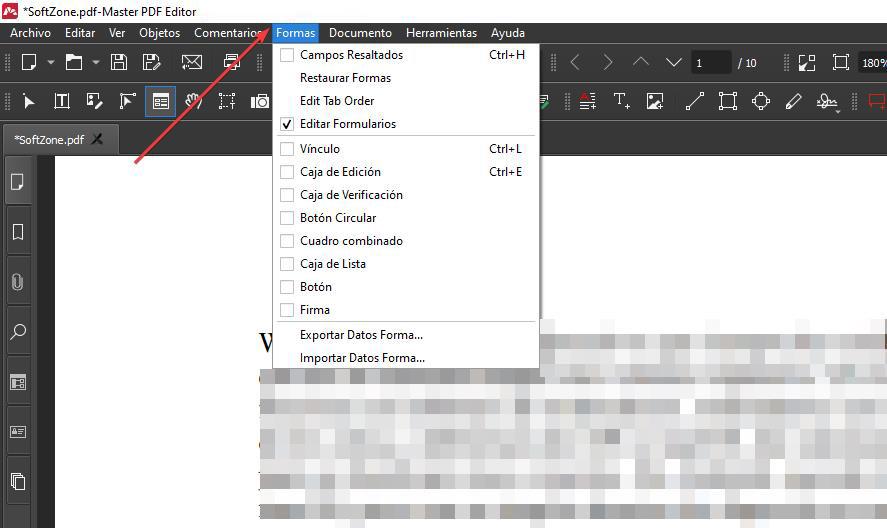
Master PDF Editor este disponibil pentru Ferestre, Linuxși macOS . Aplicația are un preț de 69.99 USD și putem descărca o versiune de probă înainte de a o cumpăra direct de pe site-ul său, făcând clic aici .
Foxit PDF Editor Pro
PDF Editor Pro este una dintre cele mai complete aplicații de pe piață pe care le avem la dispoziție pentru a edita orice fișier în format PDF, precum și posibilitatea de a crea formulare în format PDF. Spre deosebire de majoritatea opțiunilor pe care le-am menționat în această compilație. PDF Editor Pro de la Foxit, pe lângă faptul că ne oferă o versiune desktop, avem disponibil și un editor prin browser , ceea ce ne permite să-l folosim pe orice computer fără a fi nevoie să instalăm vreo aplicație. Adăugarea de câmpuri într-un document PDF este la fel de simplă ca să faceți clic pe meniul Formular și să selectați tipul de câmp pe care vrem să-l folosim.
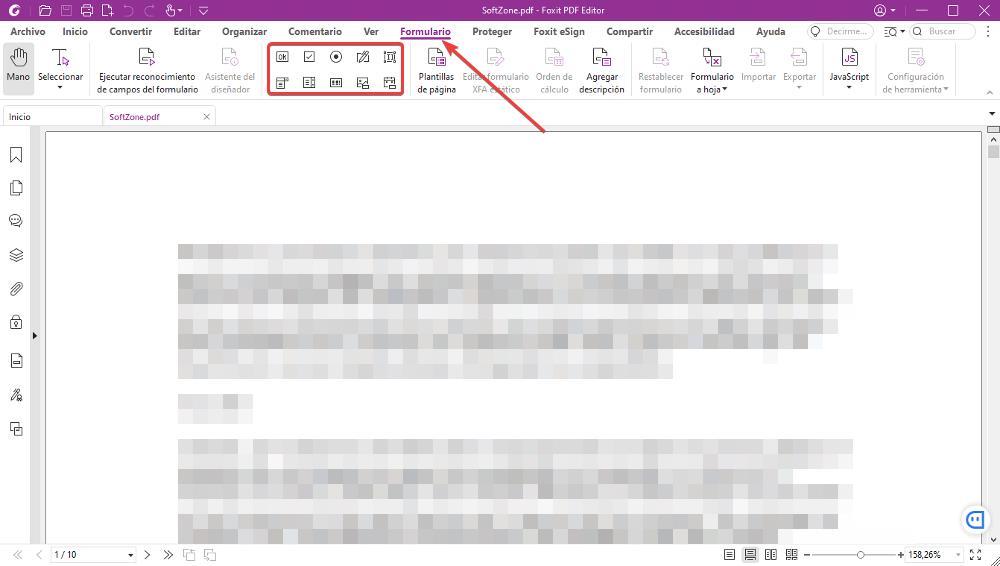
PDF Editor Pro este disponibil prin abonament, un abonament are un preț de 160 de euro pe an și este una dintre cele mai complete soluții împreună cu Adobe Acrobat DC pentru lucrul regulat cu acest tip de fișier. Dacă nu dorim să plătim pentru un abonament, putem cumpăra un licență pe viață a versiunii Foxit PDF Editor, o versiune cu mai puține funcții, dar care include și posibilitatea de a crea formulare. Putem testa aplicația gratuit de pe pagina sa făcând clic pe următoarele legătură .
PDF Studio
PDF Studio este una dintre cele mai puțin populare aplicații de pe piață pentru editorii de fișiere PDF, cu toate acestea, ne oferă un număr mare de funcții cu care putem crea formulare PDF rapid și ușor. Aplicația este tradusă în spaniolă, iar funcția care ne permite să creăm formulare pentru a adăuga câmpurile de care avem nevoie se află în partea de sus a aplicației, prin intermediul Formulare tab.
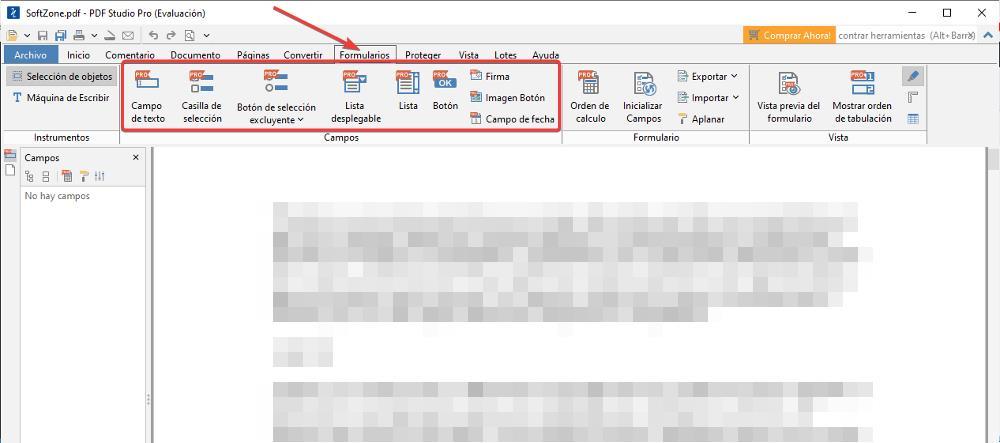
PDF Studio este disponibil pentru Windows, Linux (32 de biți și 64 de biți independent) și macOS. De pe site-ul său putem descărcați o versiune de încercare care ne va permite să verificăm, de la prima mână, dacă ne satisface nevoile atunci când creăm formulare în format PDF. Aplicația este disponibilă în versiunile Standard, cu un preț de 99.99 de dolari și versiunea Pro al cărei preț urcă până la 139 de dolari. Odată ce vom cumpăra aplicația, vom obține o licență pe viață, așa că este ideal dacă nu dorim să plătim abonamente lunare sau anuale.
Alte aplicații pentru a crea formulare
Dacă nevoile noastre nu trec prin crearea de formulare în format PDF, dar suntem mulțumiți de documente și foi de calcul de partajat, putem folosi una dintre următoarele aplicații.
Cuvânt
Am început această colecție de aplicații cu ajutorul cărora putem crea formulare cu una dintre aplicațiile pe care mulți utilizatori le au pe computerele lor. Vorbim despre Word. Funcția care ne permite să creăm formulare este disponibilă nu numai în versiunea curentă Microsoft distribuie prin Microsoft 365, dar îl putem găsi și în versiunile anterioare. Funcția disponibilă în Word cu care putem crea formulare se găsește în Dezvoltator meniu, un meniu care este ascuns și pe care trebuie să-l activăm în prealabil.
Pentru a activa meniul Dezvoltator, trebuie să accesăm Opţiuni meniul disponibil în meniul Fișier și accesați Personalizați panglica meniul. În caseta derulantă, selectăm Tab-uri principale , iar în coloana din dreapta, Customize the Ribbon, derulăm în jos și verificăm Dezvoltator cutie.
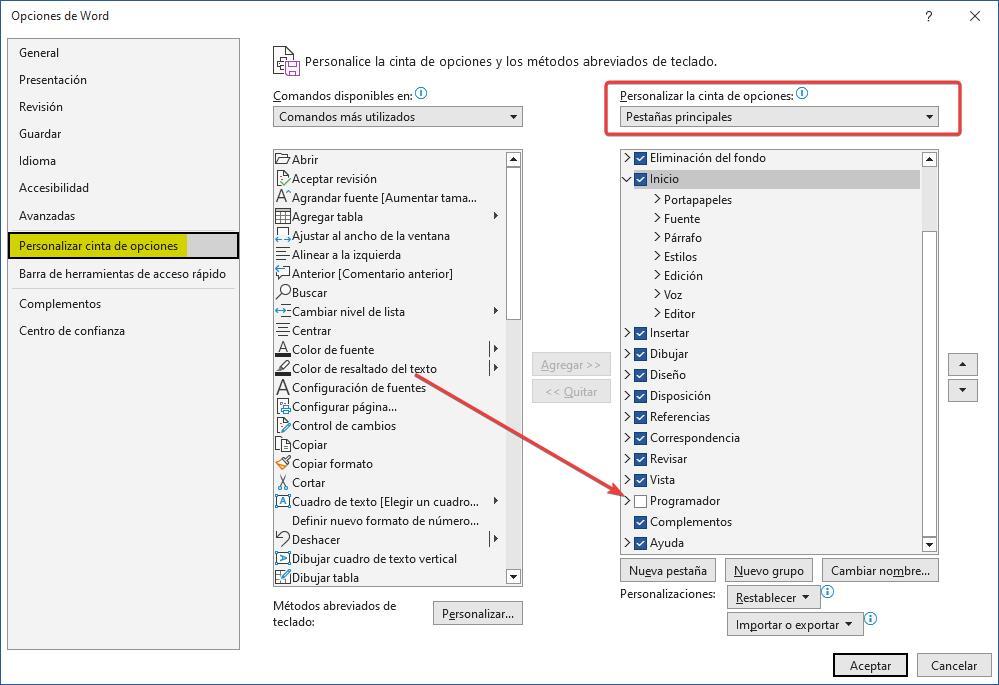
Odată ce l-am activat, deschidem documentul în care dorim să adăugăm câmpurile. Apoi, mergem în spațiul pe care l-am rezervat pentru a adăuga câmpul pe care vrem să-l folosim, fie că este un câmp text, o casetă drop-down, o casetă de selectare sau orice altceva.
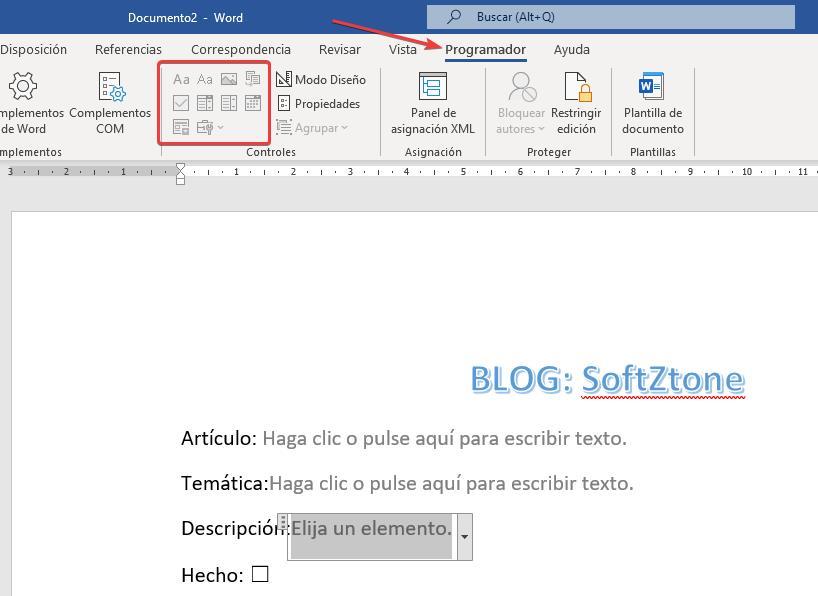
În cele din urmă, înainte de a partaja documentul, protejăm documentul, astfel încât nimeni în afară de noi să nu poată modifica structura fișierului, dar dacă puteți completa casetele, salvați modificările și returnăm documentul.
Excel
Procesul de creare a formularelor în Excel este același ca în Word și, anterior, trebuie să adăugăm meniul Developer în panglică. Metoda de adăugare a acestui meniu este exact aceeași ca și în Word, din meniul Fișier Opțiuni, în interiorul panglicii Personalizare și în coloana din dreapta, bifând caseta Dezvoltator. Apoi, mergem la celula în care dorim să adăugăm un câmp de completat și, din panglică, selectăm tipul de câmp pe care vrem să-l folosim.
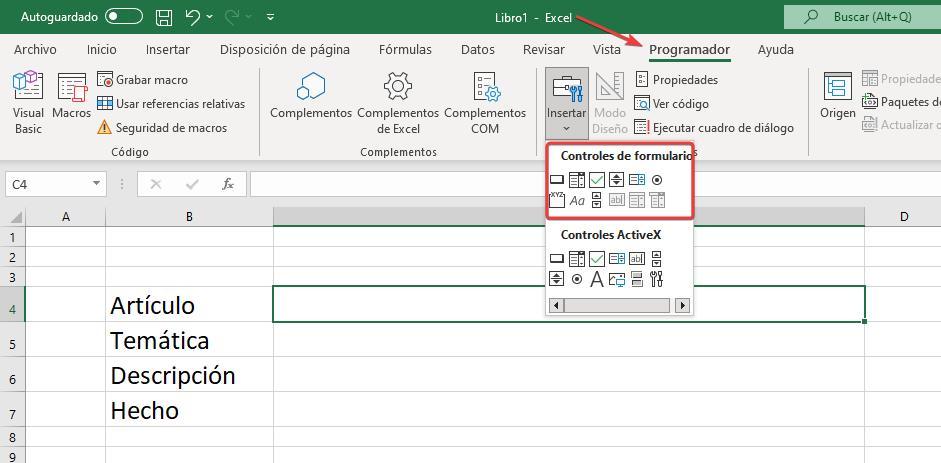
Ca și în Word, dacă nu dorim să se facă modificări la baza documentului, trebuie să protejăm documentul astfel încât să poată fi completate doar casetele de formular pe care le-am adăugat și să poată fi salvate modificările astfel încât documentul completat ne este returnat.